LAN
Настройка ДЕНВЕРа
Вы изучили один или несколько языков для web-программирования, написали свою первую программу, и теперь вам надо узнать, работает написанный вами код или нет. Для этого существует два способа.
Способ №1. Можно купить хостинг с поддержкой того языка, на котором вы пишете, залить на него вашу программу и тестировать ее в режиме он-лайн. Плюс такого способа в отсутствии необходимости установки специализированного софта на собственный компьютер, так как его уже установил на свой компьютер хостер. Вы подключаетесь к этому компьютеру, пользуетесь этим софтом, запуская свой скрипт на сервере хостера. Минус в небольшой трате входящего трафика и, что самое главное, при отказе вашего интернет-канала вы остаетесь без средств отладки ваших скриптов, так как вместе с интернетом отказывает и сервер, на котором вы их отлаживали.
Способ №2. Установить этот специализированный софт на свой компьютер. Здесь все наоборот. Придется определенное количество времени (оно зависит от вашей подготовки к обращению с софтом такого рода) отдать на установку и настройку веб-сервера, используемого языка программирования и, в большинстве случаев, базы данных. Зато по завершении всех этих операций вы уже не зависите от наличия у вас интернета (хотя его наличие вам все равно потребуется, если вы планируете писать код для его реального применения в Сети).
Что вам потребуется для следования способам №1 и №2?
В первом случае необходимо найти хостера, который даст вам место для сайта на сервере, имеющим поддержку необходимого вам языка (или языков) web-программирования (обычно это PHP, иногда PERL) и базы данных (самая часто используемая – MySQL, также весьма популярны PostgreSQL и Oracle).
Во втором случае вам необходимо скачать в интернете веб-сервер (Apache, IIS, возможно другие, мне не известные), компилятор или интерпретатор языка web-программирования (PHP, Perl, другие), а также сервер базы данных (как правило, MySQL), если таковой вам потребуется. После загрузки вышеупомянутого софта вам потребуется его установить и настроить его. Настройка такого софта – задача достаточно нетривиальная при отсутствии должной подготовки. Но благо народными умельцами уже написано достаточное количество мануалов, в руках с которыми грамотную настройку веб-сервера, языка программирования и сервера БД сможет осуществить даже начинающих web-программист. Такие мануалы можно без труда найти в интернете.
Если вы – начинающий web-программист, то вам нет смысла грузить, ставить и настраивать все это ПО. Можно скачать маленький и уже настроенный пакет, Джентльменский Набор Web-Разработчика (ДЕНВЕР), который включает в себя кое-что из вышеупомянутого софта, который уже настроен и готов к работе сразу после установки ДЕНВЕРа.
Далее я опишу процесс установки ДЕНВЕРа.
- Для начала качаем инсталляционный файл с официального сайта разработчика данного пакета;
- После загрузки запускаем его. Подтверждаем наши намерения установить ДЕНВЕР и видим автоматически открывшуюся веб-страничку, в тексте которой нас просят для продолжения либо отмены установки закрыть эту страничку. Так и поступаем;
- Переключаемся к окошку с черным фоном. Следуя появившейся в нем инструкции, нажимаем «Enter». Если нас устраивает установленный по умолчанию путь будущего распложения файлов джентельменского набора («C:\WebServers»), снова нажимаем «Enter». Если хотим выбрать другое местораспложение, вводим другой путь, и тоже нажимаем «Enter»;
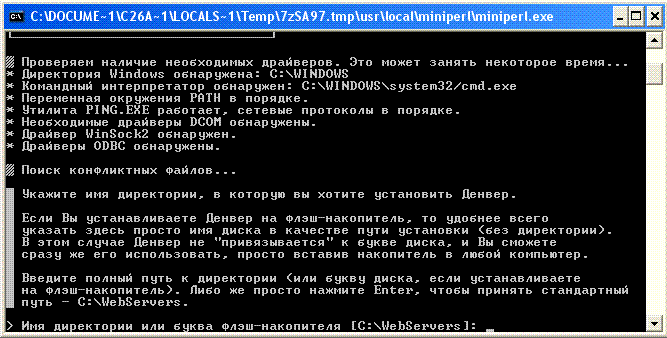
- Далее нажатием клавиши «y» и опять «Enter» подтверждаем наше решение. Затем еще раз нажимаем «Enter». Теперь необходимо выбрать букву виртуального диска, который будет создаваться после запуска виртуального сервера и являться точной копией папки «C:\WebServers» (либо той, которую вы указали на одном из предыдущих шагов установки). По умолчанию используется буква «Z», и, если нас это устраивает, соглашаемся нажатием «Enter». В противном случае вводим любую другую букву (проследите, чтобы она не была занята никаким другим устройством в вашем компьютере), после чего, нажав «Enter», подтверждаем свой выбор;
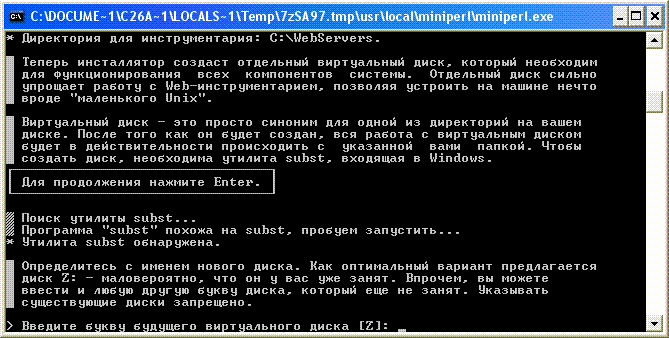
- Затем для начала копирования на диск файлов ДЕНВЕРа еще раз нажимаем «Enter». Теперь нам предложат выбрать тип запуска джентельменского набора. Выбирать придется из двух вариантов. Согласно первому виртуальный диск «Z:\» (либо тот, который вы выбрали самостоятельно) будет создаваться при загрузки операционной системы. Согласно второму, он будет создаваться в течение запуска ДЕНВЕРа, и ликвидироваться в течение его останова. Разработчики рекомендуют первый вариант. Если вы решите с ними согласится, нажимайте «1» и «Enter». В противном случае меняем единичку на двойку;
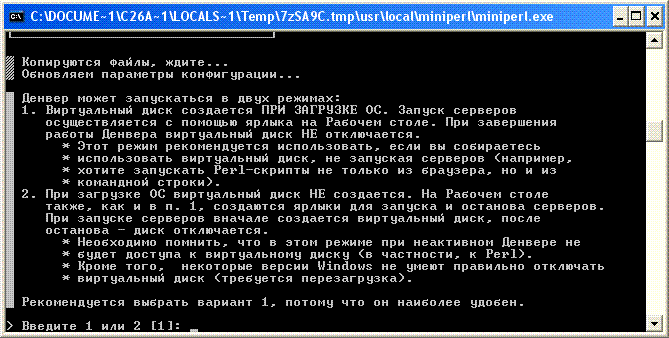
- Далее инсталлятор спросит, стоит ли создавать на рабочем столе ярлыки запуска, остановки и перезапуска ДЕНВЕРа. Файлы, на которые будут ссылаться данные ярлыки, расположены в папке «C:\WebServers\denwer» или той, которую вы указали на одном из предыдущих шагов установки среди прочих файлов джентельменского набора, так что их наличие на рабочем столе лишь сделает управление ДЕНВЕРом более комфортным. Я всегда создаю эти ярлыки на рабочем столе. Для этого следует ввести «y» и нажать «Enter». Если вы не хотите добавлять их на рабочий стол, вводите «n» и опять же подтверждайте ваш выбор. В случае успешной установки на экран монитора будет выведена веб-страничка с сообщением, говорящим об удачной инсталляции и некоторой информацией о джентельменском наборе.

Теперь, когда ДЕНВЕР установлен, научимся им управлять. Если вы во время установки согласились с предложением инсталлятора разместить на рабочем столе ярлыки управления ДЕНВЕРом, ищем на нем ярлык со значком монитора, перышка и зеленой стрелочкой и надписью "Start Denwer". Если не согласились, то придется лезть за файлом "Start" в папку с файлами джентельменского набора. Файлы останова "Stop" и перезапуска сервера "Reset" располагаются здесь же, а ссылающиеся на них ярлыки распложены на рабочем столе, если вы их там создали.
Файлы с кодом ваших скриптов следует размещать в папке «C:\WebServers\home\localhost\www» либо той, которую вы выбрали во время установки Джентельменского набора. Запустить любой из них можно, набрав в адресной строке браузера команду вида «http://localhost/<имя_файлы.его_расширение>». Например, «http://localhost/index.php».
Федор Строганов
ICQ: 237-324-015
|